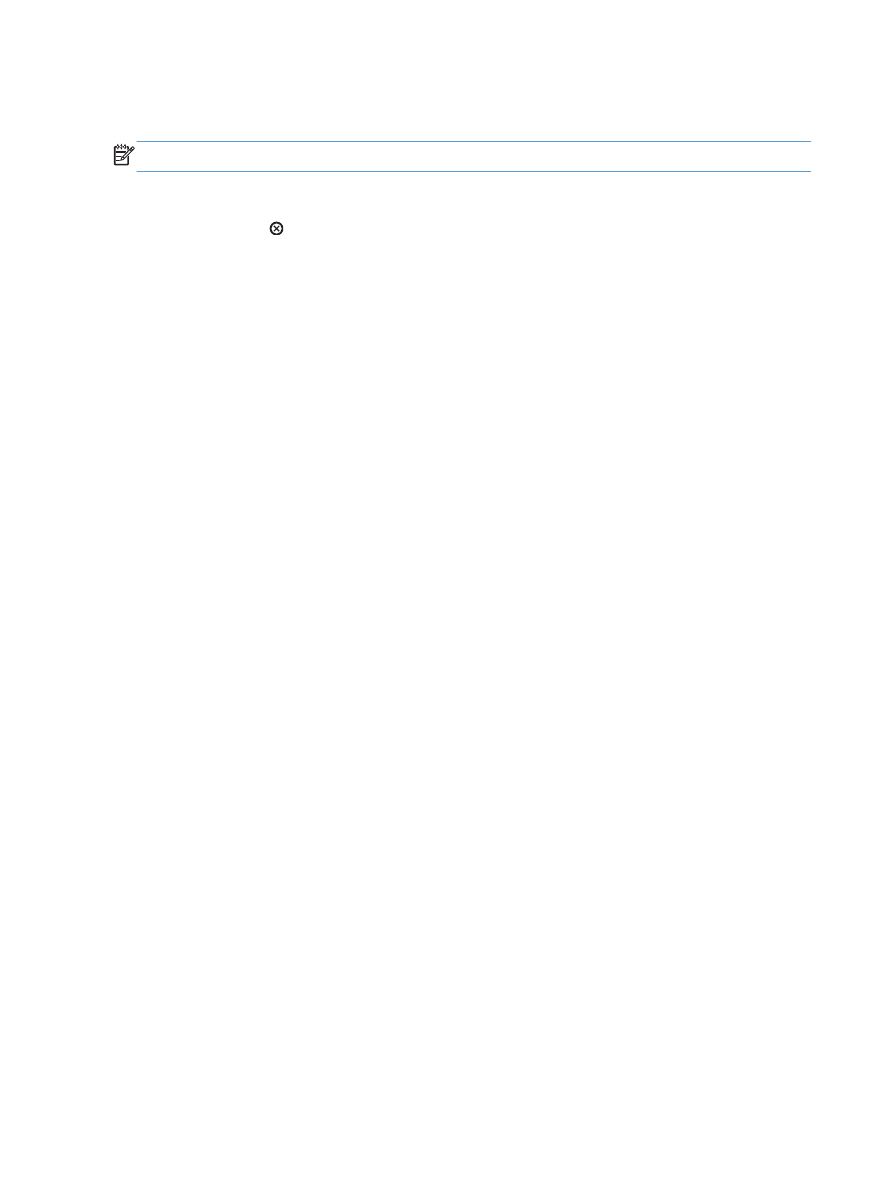
ยกเลิกงานพิมพดวย
Windows
หมายเหตุ:
หากงานพิมพดําเนินการไปมากแลว คุณอาจไมสามารถยกเลิกงานพิมพนั้น
1.
หากงานพิมพกําลังพิมพอยู ใหยกเลิกงานพิมพโดยปฏิบัติตามขั้นตอนนี้
:
a. กดปุม หยุด บนแผงควบคุมเครื่องพิมพ
b. เครื่องพิมพจะพรอมตใหคุณยืนยันการยกเลิก กดปุม
OK
2.
และคุณสามารถยกเลิกงานพิมพจากโปรแกรมหรือคิวการพิมพได
●
โปรแกรมซอฟตแวร
: โดยทั่วไป กลองโตตอบจะปรากฏขึ้นชั่วครูบนหนาจอคอมพิวเตอร เพื่อใหคุณสามารถ
ยกเลิกงานพิมพได
●
คิวการพิมพของ
Windows: หากมีงานพิมพกําลังรออยูในคิวการพิมพ (หนวยความจําของคอมพิวเตอร)
หรือที่เก็บพักการพิมพ ใหลบงานพิมพในที่ดังกลาว
◦
Windows XP, Server 2003 หรือ Server 2008: คลิก เริ่ม คลิก การตั้งคา แลวคลิก
เครื่องพิมพและโทรสาร ดับเบิลคลิกที่ไอคอนของเครื่องพิมพเพื่อเปดหนาตาง คลิกขวาที่งานพิมพที่คุณ
ตองการยกเลิก และคลิก ยกเลิก
◦
Windows Vista: คลิก Start (เริ่ม) คลิก Control Panel (แผงควบคุม) และภายใต
Hardware and Sound (ฮารดแวรและเสียง) ใหคลิก Printer (เครื่องพิมพ) ดับเบิลคลิกที่ไอคอน
ของเครื่องพิมพเพื่อเปดหนาตาง คลิกขวาที่งานพิมพที่คุณตองการยกเลิก และคลิก
Cancel (ยกเลิก)
◦
Windows 7: คลิก Start (เริ่ม) จากนั้นคลิก Devices and Printers (อุปกรณและเครื่องพิมพ)
ดับเบิลคลิกที่ไอคอนของเครื่องพิมพเพื่อเปดหนาตาง คลิกขวาที่งานพิมพที่คุณตองการยกเลิก และคลิก
Cancel (ยกเลิก)
112
บท
8 งานพิมพ
THWW
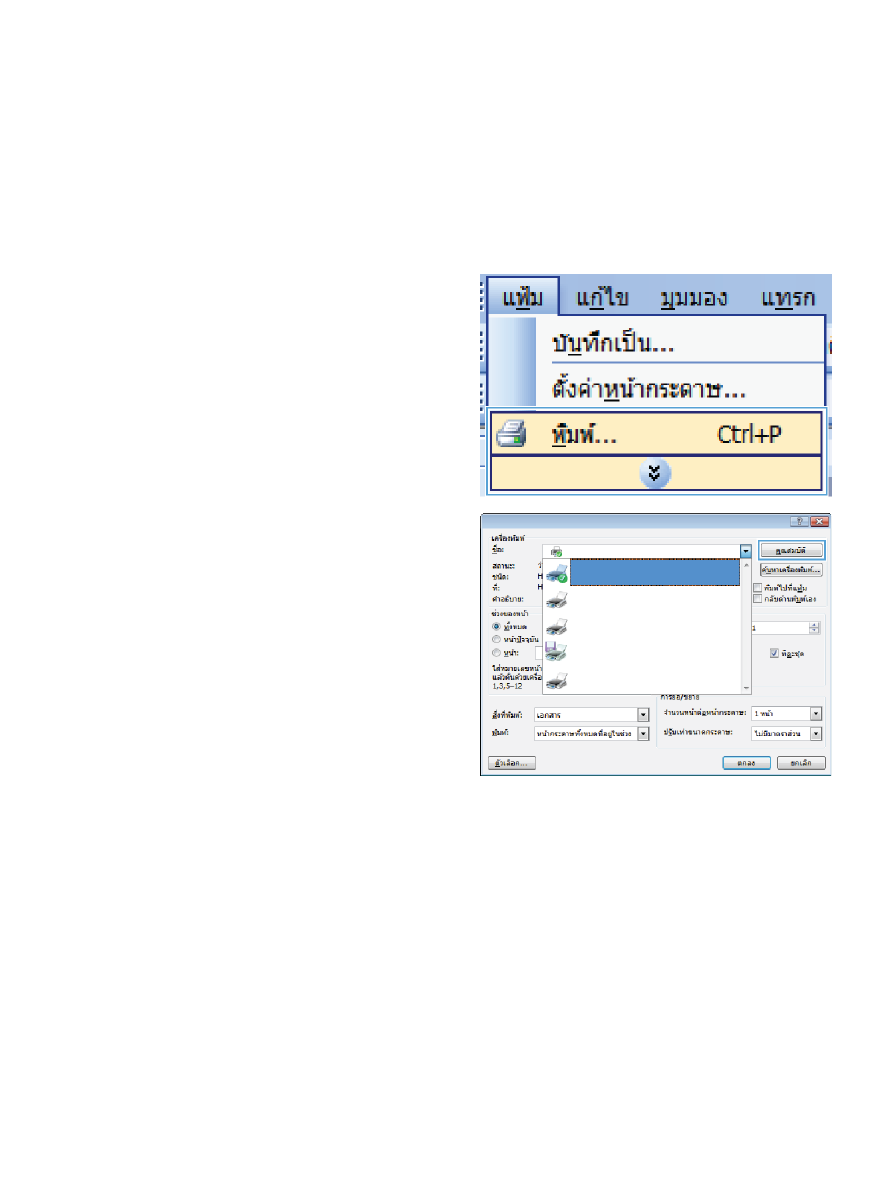
งานพิมพพื้นฐานโดยใช
Windows
วิธีเปดกลองโตตอบการพิมพจากโปรแกรมซอฟตแวรสามารถทําไดหลายวิธี ขั้นตอนตางๆ ที่ดําเนินการมีอยูในวิธีการทั่วไป
โปรแกรมซอฟตแวรบางโปรแกรมไมมีเมนู
File (ไฟล) ดูเอกสารของโปรแกรมซอฟตแวรเพื่อศึกษาวิธีเปดกลองโตตอบ
การพิมพ
เปดไดรเวอรเครื่องพิมพโดยใช
Windows
1.
ในเมนู แฟม ของโปรแกรมซอฟตแวร ใหคลิก พิมพ
2.
เลือกเครื่องพิมพ แลวคลิกปุม คุณสมบัติ หรือ การตั้งคา
THWW